MP4를 MKV로 변환하는 방법
오늘날의 디지털 환경에서는 멀티미디어 파일 처리의 다양성이 무엇보다 중요합니다. 사용 가능한 수많은 동영상 포맷 중에서 MP4와 MKV는 각각 뚜렷한 장점을 제공하며 인기 있는 선택으로 떠오르고 있습니다. 하지만 MP4에서 MKV 형식으로 동영상을 변환해야 하는 상황이 발생할 수 있습니다. 이 가이드는 MP4를 MKV로 손쉽게 변환하여 원활하고 효율적인 경험을 보장하는 최고의 설루션을 안내합니다.
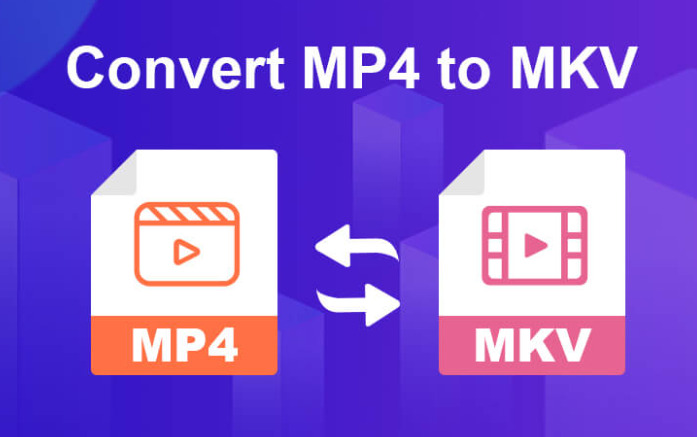
파트 1. Windows와 Mac에서 MP4를 MKV로 일괄 변환하는 가장 좋은 방법
MP4를 MKV로 변환할 때는 프로세스를 간소화하면서도 뛰어난 결과를 제공하는 강력하고 사용자 친화적인 MP4 to MKV 비디오 변환기인 Hitpaw 비디오 변환기를 적극 권장합니다.
이 소프트웨어는 MP4를 MKV를 비롯한 1000개 이상의 형식으로 변환할 수 있는 종합 멀티미디어 허브로, 모든 플레이어 및 플랫폼과 호환되어 비디오 경험을 향상합니다. 직관적인 인터페이스와 강력한 기능을 갖춘 HitPaw 비디오 변환기는 초보자와 고급 사용자 모두에게 최고의 선택입니다.
- MP4를 MOV, MKV, M4V, AVI, MP3, WAV 등 1000개 이상의 포맷으로 변환하세요.
- Apple을 포함한 다양한 장치에 맞춰 개인화된 출력 설정으로 MP4 동영상을 일괄적으로 MKV로 변환할 수 있습니다.
- 무손실 변환 기능을 통해 화질 저하 없이 형식 간 원활한 전환을 보장합니다.
- MP4에서 MKV로 변환할 수 있을 뿐만 아니라, MKV를 MP4로 쉽게 변환할 수도 있습니다.
- YouTube, Netflix, Hulu, Disney, 9Anime 등 10,000개 이상의 인기 사이트에서 동영상을 다운로드하세요.
- 내장된 편집기를 사용해 자르기, 다듬기, 필터링, 자막 추가 등의 작업으로 동영상을 간편하게 편집할 수 있습니다.
MP4를 MKV로 일괄 변환하는 방법에 대한 가이드
HitPaw 비디오 변환기를 사용하여 MP4를 MKV 형식으로 변환하는 것은 몇 가지 간단한 단계만으로 완료할 수 있는 간단한 프로세스입니다:
스텝 1.설치 후 HitPaw 비디오 변환기 애플리케이션을 엽니다. MKV로 변환하려는 MP4 파일을 클릭하거나 드래그하여 추가합니다. 가져온 파일은 변환을 위해 대기열에 추가됩니다.


스텝 2.왼쪽 하단에 있는 '모두로 변환'을 클릭하고 MP4 동영상의 출력 형식으로 MKV를 선택합니다. 또한 품질, 비디오 및 오디오 코덱과 같은 출력 MKV 비디오의 매개 변수를 사용자 지정할 수 있습니다t MKV video like quality, video, and audio codec.

스텝 3.“모두 변환” 버튼을 클릭하여 MP4에서 MKV로 변환 프로세스를 시작합니다.

스텝 4.변환이 완료되면 “폴더 열기”를 클릭하여 변환된 MP4 파일에 액세스 하거나 변환된 비디오를 추가로 편집해야 하는 경우 “편집 목록에 추가”를 클릭할 수 있습니다.

사용자 친화적인 인터페이스와 직관적인 컨트롤 덕분에 초보자도 쉽게 변환 프로세스를 탐색할 수 있으며, HitPaw 비디오 변환기는 MP4를 MKV 형식으로 변환하는 손쉬운 설루션입니다.
파트 2. 데스크톱에서 MP4를 MKV로 변환하는 3가지 무료 방법
HitPaw 동영상 변환기를 가장 추천하지만, MP4를 MKV로 변환하는 다른 방법도 사용할 수 있습니다. 다만, 이러한 옵션은 기능, 성능 또는 사용 편의성과 관련하여 제한이 있을 수 있다는 점에 유의해야 합니다
1. VLC로 MP4를 MKV로 변환하는 무료 방법
유명한 멀티미디어 플레이어 VLC는 MP4를 MKV로 변환하는 데에도 사용할 수 있습니다. 전용 변환 소프트웨어와는 다른 수준의 사용자 편의성을 제공할 수 있지만, VLC는 다양한 형식 간의 비디오를 안정적으로 변환할 수 있는 방법을 제공합니다. 사용 방법은 다음과 같습니다:
스텝 1:VLC 미디어 플레이어를 엽니다.
스텝 2:“미디어” > “변환/저장” 옵션으로 이동합니다.
스텝 3:“추가”를 클릭하여 MP4 동영상을 가져옵니다.

스텝 4:“변환/저장” 버튼을 클릭합니다.
스텝 5:“프로필” 섹션에서 “캡슐화”를 “MKV”로 설정하고, 원하는 비디오 및 오디오 코덱을 사용하여 새 프로필을 만듭니.

스텝 6:출력 폴더를 선택한 후 “시작”을 클릭하여 변환을 시작합니다.

2. HandBrake - 무료 MKV - MP4 변환기
HandBrake는 다목적 오픈 소스 동영상 트랜스코더로, Windows와 Mac 플랫폼 모두에서 MP4를 MKV 형식으로 변환할 수 있습니다. 고급 사용자 지정 옵션을 제공하므로, 변환 프로세스를 세밀하게 제어해야 하는 숙련된 사용자에게 적합합니다. 사용 방법은 다음과 같습니다:
- 스텝 1:HandBrake를 다운로드하여 설치합니다.
- 스텝 2:프로그램을 실행하고 “소스”를 클릭하여 MP4 동영상을 엽니다.
- 스텝 3:“요약” 탭에서 출력 형식으로 “MKV”를 선택합니다.
- 스텝 4:(선택 사항) 크기, 필터 등과 같은 동영상 설정을 조정합니다.
- 스텝 5:출력 폴더를 선택한 후 “인코딩 시작”을 클릭하여 MP4를 MKV로 변환합니다.
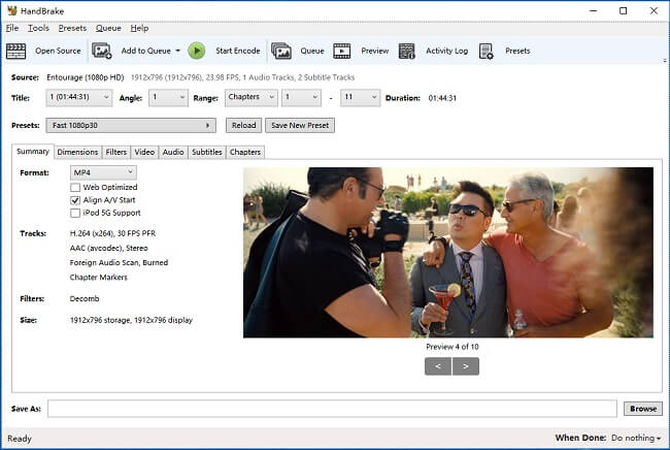
3. FFmpeg를 사용하여 MP4 파일을 MKV로 변환하는 무료 방법
FFmpeg는 Windows와 Mac 시스템 모두에서 MP4를 MKV 형식으로 변환할 수 있는 명령줄 도구입니다. 그러나 기술적 전문 지식이 필요하며, 명령줄 인터페이스에 익숙하지 않은 사용자에게는 가장 사용자 친화적인 옵션이 아닐 수 있습니다. 사용 방법은 다음과 같습니다:
- 스텝 1:FFmpeg를 다운로드하여 설치합니다.
- 스텝 2:명령 프롬프트(Windows) 또는 터미널(Mac)을 엽니다.
- 스텝 3:MP4 동영상이 포함된 폴더로 이동합니다.
- 스텝 4:다음 명령을 입력하고 “input.mp4” 및 “output.mkv”를 원하는 파일 이름으로 바꿉니다: ffmpeg -i input.mp4 -vcodec copy -acodec copy output.mkv
- 스텝 5:Enter 키를 눌러 명령을 실행하고 MP4를 MKV 형식으로 변환합니다.
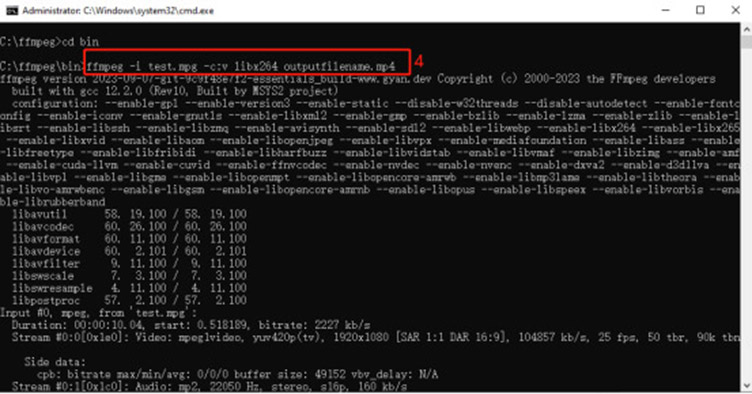
파트 3. MP4를 MKV로 무료로 변환하는 온라인 변환기 3가지
데스크톱 소프트웨어 설루션 외에도 온라인 변환기를 사용하면 웹 브라우저에서 직접 MP4를 MKV 형식으로 변환할 수 있습니다. 이러한 온라인 도구는 편리하지만 파일 크기, 변환 속도 및 품질에 제한이 있을 수 있습니다.
1. HitPaw 온라인 비디오 변환기 - 온라인에서 MP4를 MKV로 무료 변환하기
- 스텝 1:HitPaw 온라인 비디오 변환기 사이트에 접속합니다.
- 스텝 2:"파일 선택" 버튼을 클릭하여 MP4 파일을 업로드합니다.
- 스텝 3:변환 탭의 드롭다운 메뉴에서 MKV를 선택합니다.
- 스텝 4:마지막으로 "다운로드" 버튼을 클릭하여 변환된 MP4 비디오를 저장합니다.

2. MKV.to - 무료 온라인 MP4-MKV 변환기
MKV.to는 MP4를 MKV 형식으로 무료로 변환할 수 있는 편리한 온라인 도구입니다. 최대 2GB의 파일 크기를 지원하며, 간단한 드래그 앤 드롭 인터페이스를 제공합니다. 사용 방법은 다음과 같습니다:
- 스텝 1:MKV.to 웹사이트를 방문합니다.
- 스텝 2:"파일 선택"을 클릭하여 MP4 동영상을 업로드합니다.
- 스텝 3:"파일 변환"을 클릭하여 변환 프로세스를 시작합니다.
- 스텝 4:변환이 완료되면 MKV 파일을 장치에 다운로드합니다.
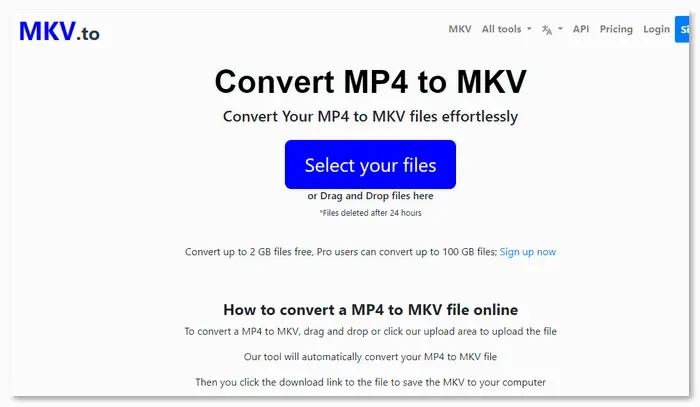
3. Aconvert - MP4를 MKV로 변환하는 온라인 비디오 변환기
Aconvert는 200MB의 크기 제한으로 여러 파일을 지원하는 또 다른 온라인 MP4 to MKV 변환기입니다. 이 도구는 크기, 비트 전송률, 프레임 속도와 같은 비디오 설정을 조정할 수 있는 추가 옵션을 제공하여 온라인 변환에 다양한 선택지를 제공합니다. 사용 방법은 다음과 같습니다:
- 스텝 1:Aconvert 웹사이트로 이동합니다.
- 스텝 2:"파일 선택"을 클릭하여 MP4 동영상을 선택합니다.
- 스텝 3:(선택 사항) "옵션"을 클릭하여 크기, 비트 전송률 또는 프레임 속도와 같은 동영상 설정을 조정합니다.
- 스텝 4:"지금 변환!" 버튼을 클릭하여 변환을 시작합니다.
- 스텝 5:변환된 MKV 파일을 미리 보고 컴퓨터에 저장합니다.
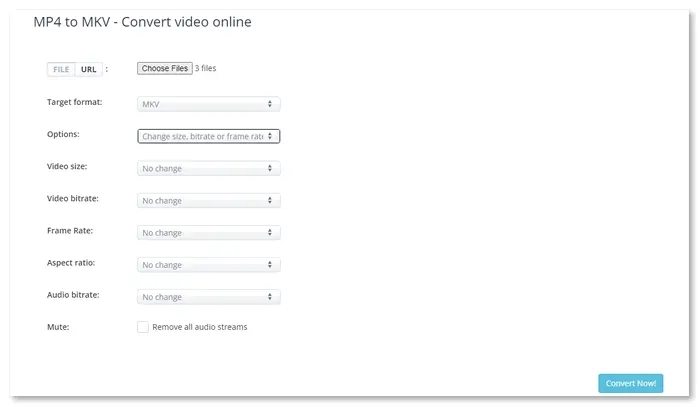
MP4에서 MKV로 변환하는 방법에 대해 자주 묻는 질문
Q1. MP4 포맷이란 무엇인가요?
A1. MP4는 동영상 및 스트리밍 미디어를 저장하는 데 널리 사용되는 멀티미디어 파일 저장 형식입니다. MP4는 동영상 자체가 아니라 동영상의 래퍼 역할을 하는 디지털 컨테이너 파일입니다.
Q2. MKV 파일이란 무엇인가요?
A2. MKV(Matroska 멀티미디어 컨테이너)는 무료 오픈 소스 멀티미디어 컨테이너 포맷입니다. 이 포맷은 무제한의 비디오, 오디오, 자막, 이미지 데이터를 하나의 파일로 결합하여 시청자가 쉽게 액세스 할 수 있도록 합니다.
Q3. MP4를 MKV로 변환할 가치가 있나요?
A3. 이는 필요에 따라 다릅니다. MKV는 MP4보다 유연하지만, 지원 범위가 넓지 않습니다. MKV는 더 많은 오디오 및 자막 형식을 지원하며, 여러 비디오 및 오디오 트랙, 챕터 마커, 메타데이터를 포함할 수 있습니다. 그러나 스트리밍 및 온라인 배포에는 MP4가 더 많이 지원됩니다. 많은 플랫폼이 MP4만 지원하며, 일부 디바이스는 MKV와 호환되지 않을 수 있습니다.
마무리
끊임없이 진화하는 디지털 환경에서 MP4를 MKV로 원활하게 변환하는 것은 매우 중요한 자산입니다. 이 가이드에서 소개한 설루션은 전문 동영상 제작자, 취미로 동영상을 만드는 사람, 그리고 멀티미디어 처리의 다양성을 중시하는 모든 사용자들의 요구와 선호를 충족할 수 있습니다.
포괄적이고 사용자 친화적인 HitPaw 비디오 변환기를 비롯하여 다양한 데스크톱 및 온라인 대안이 마련되어 있어 선택의 폭이 넓어졌습니다. 각 설루션은 고유한 장점과 한계를 가지고 있지만, 궁극적으로는 자신의 특정 요구 사항과 워크플로에 가장 적합한 설루션을 찾는 것이 중요합니다.










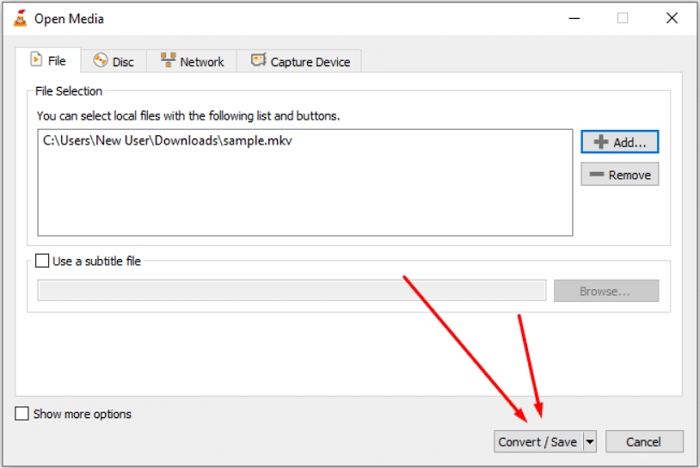
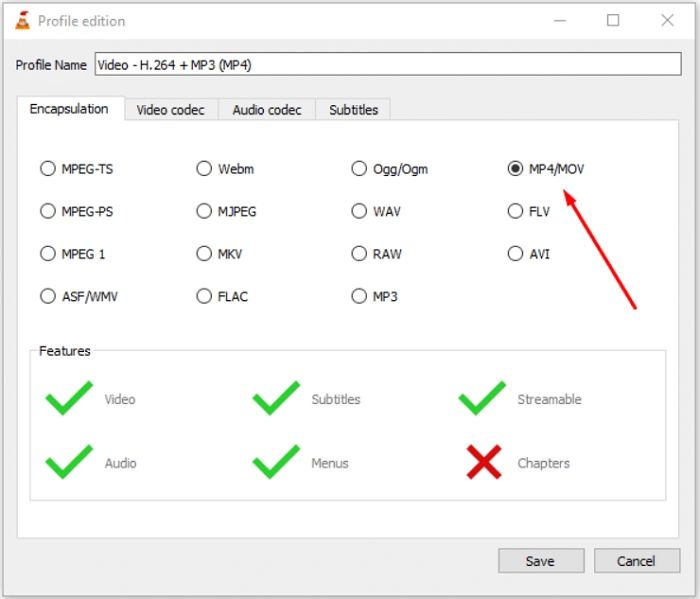
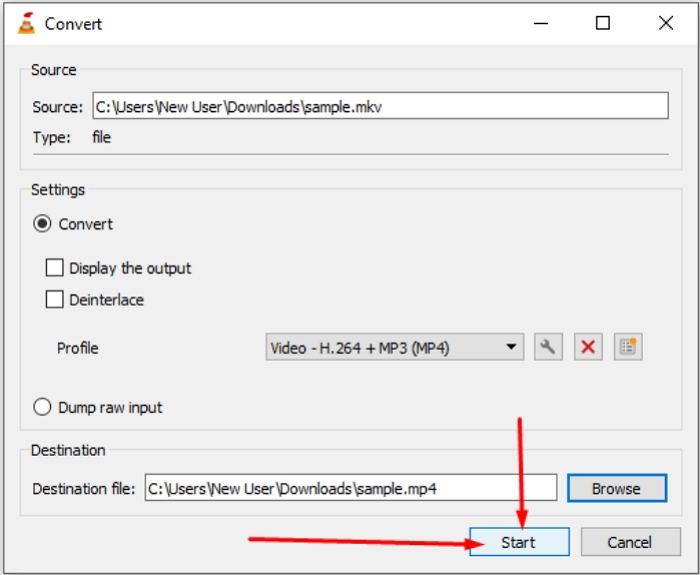

 HitPaw VikPea
HitPaw VikPea HitPaw FotorPea
HitPaw FotorPea HitPaw VoicePea
HitPaw VoicePea 
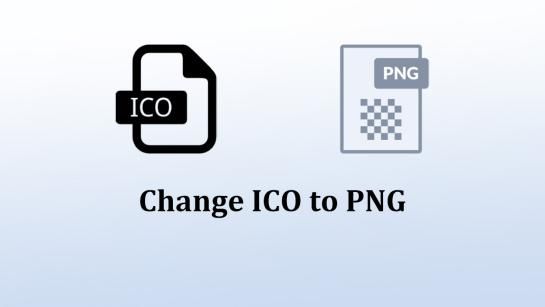
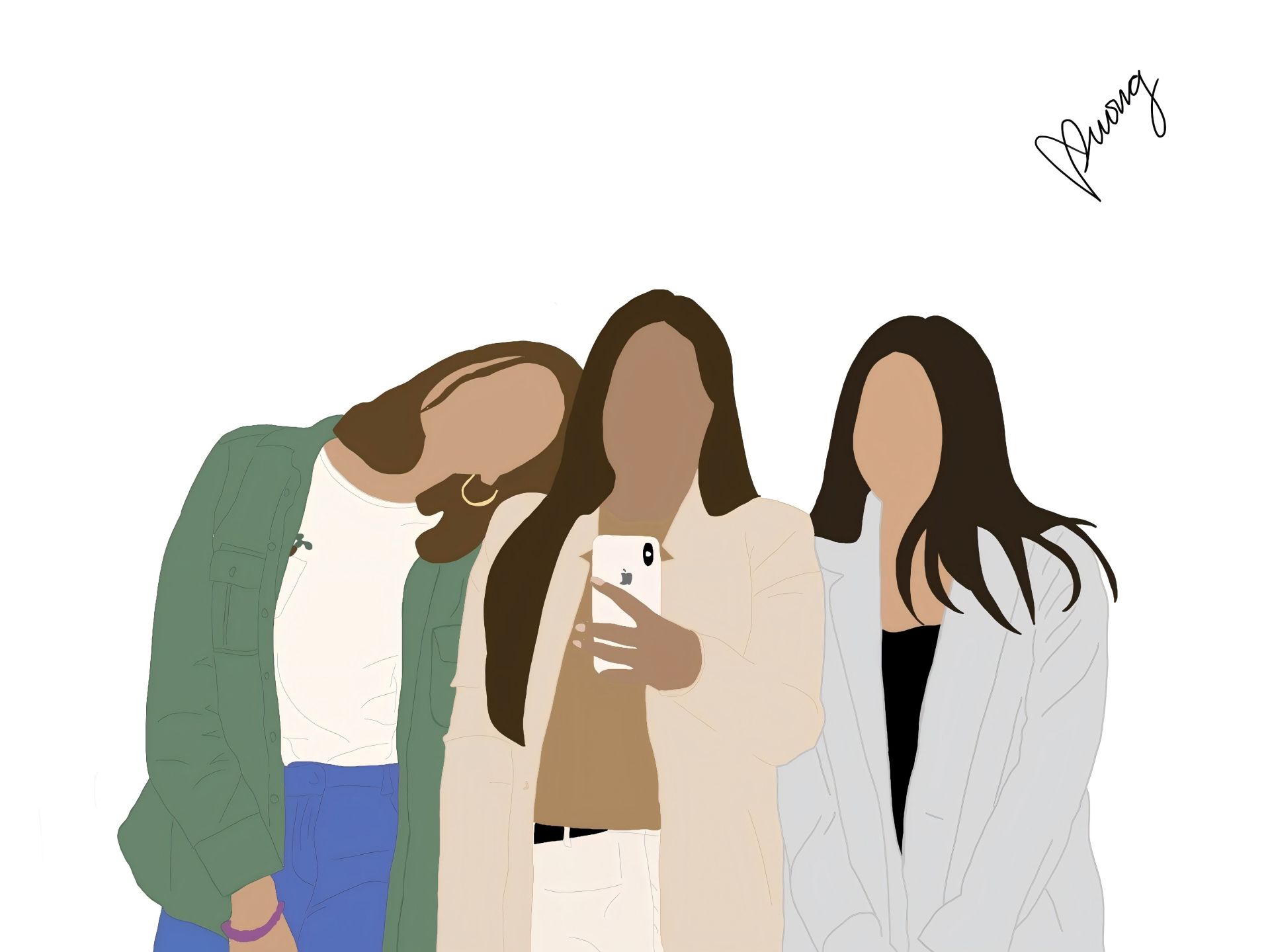

이 문서 공유하기:
제품 등급을 선택하세요:
김희준
편집장
프리랜서로 5년 이상 일해왔습니다. 새로운 것들과 최신 지식을 발견할 때마다 항상 감탄합니다. 인생은 무한하다고 생각하지만, 제 자신은 한계를 모릅니다.
모든 기사 보기댓글 남기기
HitPaw 기사에 대한 리뷰 작성하기